Converter ART para AI
Como converter arquivos de imagem ART para o formato vetorial AI usando XnView e Adobe Illustrator.
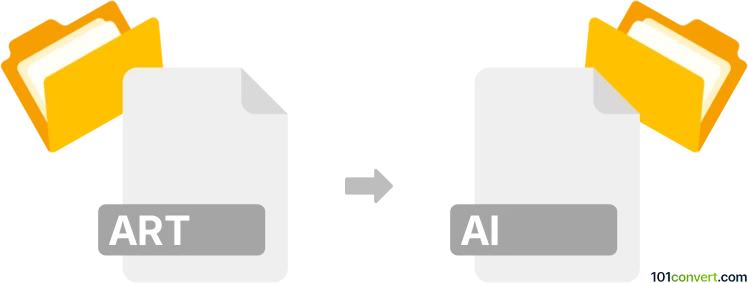
Como converter art para ai arquivo
- Outro
- Nenhuma avaliação ainda.
101convert.com assistant bot
3d
Entendendo os formatos de arquivo ART e AI
ART arquivos são um formato proprietário de imagem raster desenvolvido pela America Online (AOL) para compressão de gráficos, utilizados principalmente no passado para imagens online. Esses arquivos não são amplamente suportados atualmente e podem ser difíceis de abrir sem software especializado.
AI arquivos são documentos Adobe Illustrator, um formato popular de gráficos vetoriais usado por designers e ilustradores. Os arquivos AI suportam gráficos escaláveis, camadas, e são ideais para design de impressão e digital.
Por que converter ART para AI?
Converter um arquivo ART para AI permite editar e dimensionar a imagem em softwares de design baseados em vetor, como Adobe Illustrator. Isso é especialmente útil para reutilizar gráficos antigos ou logotipos em projetos de design modernos.
Como converter ART para AI
Como ART é um formato raro e desatualizado, a conversão direta para AI geralmente não é suportada. O processo normalmente envolve duas etapas:
- Converter ART para um formato raster comum (como PNG ou BMP) usando uma ferramenta como XnView ou IrfanView.
- Importar a imagem raster no Adobe Illustrator e usar o recurso Image Trace para convertê-la em formato vetorial, depois salvar como AI.
Software recomendado para conversão de ART para AI
- XnView (Windows, macOS, Linux): Abra o arquivo ART e use File → Save As para exportar para PNG ou BMP.
- Adobe Illustrator (Windows, macOS): Abra o PNG/BMP, use Window → Image Trace para vetorizar, depois File → Save As e escolha o formato AI.
- Online-convert.com: Para conversão rápida de raster, caso não queira instalar software.
Processo passo a passo de conversão
- Abra seu arquivo ART no XnView ou IrfanView.
- Exporte a imagem como PNG ou BMP usando File → Save As.
- Abra o arquivo exportado no Adobe Illustrator.
- Selecione a imagem e abra Window → Image Trace.
- Ajuste as configurações de rastreamento conforme necessário, depois clique em Expand para finalizar a vetorização.
- Salve seu novo arquivo vetorial em File → Save As e selecione o formato AI.
Dicas para melhores resultados
- Use exportações em alta resolução do ART para minimizar perda de qualidade durante a vetorização.
- Faça ajustes manuais no vetor no Illustrator para resultados ideais.
Nota: Este registo de conversão art para ai está incompleto, deve ser verificado e pode conter incorreções. Por favor vote abaixo se achou esta informação útil ou não.